Ved å legge til versjonskontroll til Docker-bilder ved hjelp av tagger, kan utviklere enkelt identifisere og referere til forskjellige versjoner av bildene sine, unngå konflikter når de jobber med flere bilder eller samarbeider med andre utviklere, og rulle tilbake til tidligere versjoner av Docker-bilder.
Denne oppskriften vil forklare prosedyren for å legge til versjonskontroll til bildet ved hjelp av Docker-tagger.
Hvordan legge til versjonskontroll til bilder ved hjelp av Docker-tagger?
For å legge til versjonskontroll til bilder ved hjelp av Docker-tagger, sjekk ut de gitte trinnene:
- Velg et bestemt Docker-bilde
- Legg til versjonskontroll til bilder ved å bruke ' docker-tag
/ : - Bekreft det merkede bildet.
Trinn 1: Velg ønsket docker-bilde
Vis først alle tilgjengelige Docker-bilder via kommandoen nedenfor og velg et bestemt Docker-bilde for å legge til versjonskontroll:
docker-bilder
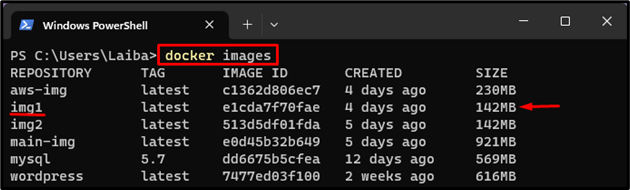
Utgangen ovenfor har vist alle Docker-bildene, og vi har valgt 'img1'-bildet.
Trinn 2: Legg til versjonskontroll til Docker Image
For å legge til versjonskontroll til Docker-bildet, bruk ' docker-tag
docker tag img1 laibayounas / img1:v1.0

Trinn 3: Verifisering
Bekreft nå om versjonskontrollen er lagt til det valgte bildet eller ikke ved å liste opp alle Docker-bildene:
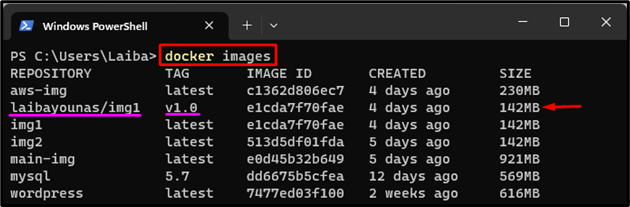
Det kan sees at vi har merket Docker-bildet, dvs. ' laibyounas/img1 ' med versjonsnummeret ' v1.0 '.
Bonustips: Push Tagged Image til Docker Hub
Til slutt, skyv det merkede bildet til Docker Hub gjennom den angitte kommandoen:
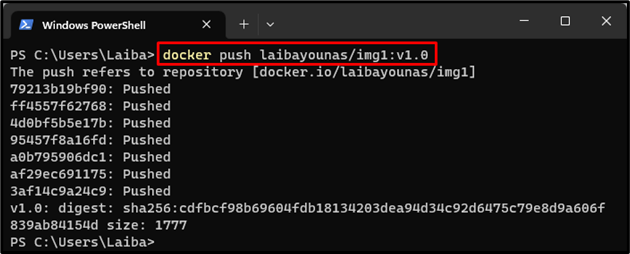
Etter å ha gjort det, har Docker-bildet blitt skjøvet til Docker Hub som kan sees i skjermbildet nedenfor:
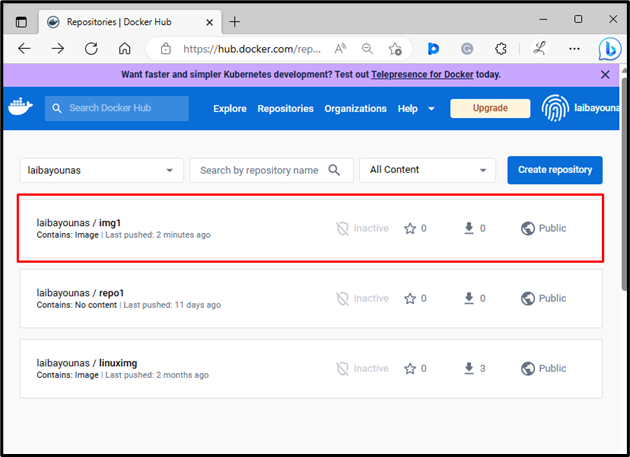
Vi har lagt til versjonskontrollen til et Docker-bilde ved hjelp av taggen og presset det taggede bildet til Docker Hub.
Konklusjon
For å legge til versjonskontroll til bilder ved hjelp av Docker-tagger, velg først et ønsket Docker-bilde. Kjør deretter ' docker-tag